Gruppenrichtlinienergebnisse, Gruppenrichtlinien analysieren
Die Informationen über die Gruppenrichtlinien mit den geltenden Einstellungen werden an verschiedenen Stellen angezeigt oder müssen durch gezielte Abfragen generiert werden.
Wenn Sie eine Gruppenrichtlinie markieren, werden in der Gruppenrichtlinienverwaltung mehrere Register angezeigt.
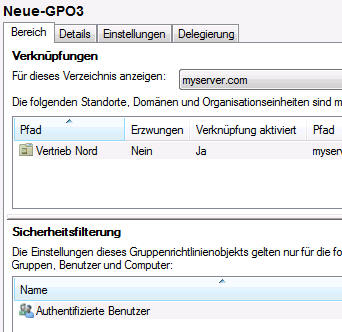
Im Register Bereich werden wichtige Informationen angezeigt, die zum Teil auch hier geändert werden können.
Im Bereich Verknüpfungen sehen Sie, mit welchen Objekten diese GPO verknüpft ist, ob die Vererbung erzwungen wurde, ob die GPO aktiv ist sowie den Pfad.
Mit der Sicherheitsfilterung legen Sie fest, für welche Gruppen oder Benutzerkonten diese Gruppenrichtlinie gilt. Sie können über die Schaltfläche Hinzufügen neue Konten oder Gruppen aufnehmen. Diese erscheinen automatisch im Register Delegierung, weil sie berechtigt werden müssen.
Im Bereich WMI-Filterung können Sie einen WMI-Filter mit der GPO verknüpfen. Diese werden an anderer Stelle definiert. Mit einem WMI-Filter können Sie z.B. bestimmen, dass die GPO nur für bestimmte Computerkonten gilt, auf denen eine bestimmte Software installiert ist.
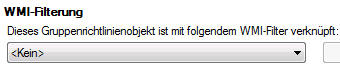
Im Register Details werden weitere wichtige Eigenschaften angezeigt, z.B. die Domäne, Ersteller, das Erstell- und Änderungsdatum.
Gruppenrichtlinienobjekte werden versioniert. Die Benutzerversion zeigt die Version des Benutzerteils an, die Computerversion die des Computerteils, gespeichert wird die Version unter gpt.ini. Mehr unter GPO-Versionsnummer (en).
Jedes GPO hat eine eindeutige ID. Anhand dieser kann ein GPO identifiziert werden. Ist nötig, weil die Namen von GPO's geändert werden können. Ohne die ID wäre eine Zuordnung nicht möglich.
Zum Objektstatus können Sie auf der Seite Anwendung der GPO lesen.
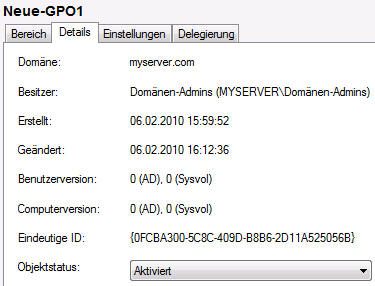
Wenn Sie einmal wissen möchten, welche Einstellungen in der Gruppenrichtlinie aktiviert oder deaktiviert wurden, brauchen Sie nur in das Register Einstellungen zu schauen. Denn hier sind alle Punkte aufgelistet, in denen etwas festgelegt wurde. Das vereinfacht die Suche und sie finden sehr schnell die Einstellungen, die definiert wurden.
In unserem Beispiel sehen Sie, dass lediglich in der Computerkonfiguration Einstellungen getätigt wurden. Unter Benutzerkonfiguration wurden keine Einstellungen definiert. Über die Hyperlinks Hide und Show können die tieferen Ebenen auf- und zugeklappt werden.
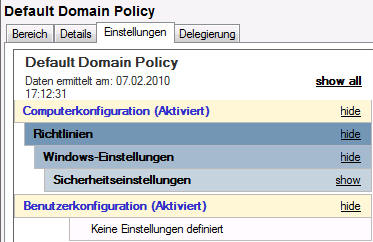
Im Register Delegierung können Sie sehen, wer welche Berechtigungen für das GPO hat. Hier sind Kenntnisse über NTFS-Berechtigungen wichtig.
Wenn die Sicherheitsfilterung für eine Gruppe, z.B. Authentifizierte Benutzer aktiviert wurde, müssen diese auch unter Delegierung sichtbar sein. Denn es macht keinen Sinn festzulegen, dass eine GPO für eine Gruppe gilt, diese aber keine reale Berechtigung haben. Daher sind alle Gruppen unter Sicherheitsfilter auch hier sichtbar.
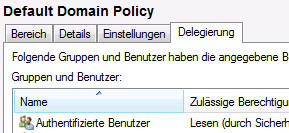
Gruppenrichtlinienergebnisse, Gruppenrichtlinien Ergebnissatz
Zum Teil kann es sehr schwierig sein, die effektiven Einstellungen für einen Benutzer zu ermitteln. Es gibt die Möglichkeit der Überlagerung, Blockierung der Vererbung etc. Um nun zu ermitteln, welche Einstellungen für einen Benutzer gültig sind, können Sie Gruppenrichtlinienergebnisse nutzen.
Starten Sie im Gruppenrichtlinienverwaltung den Gruppenrichtlinienergebnis-Assistenten. In den nachfolgenden Fenstern müssen Sie den Computer und den Benutzer angeben, dessen effektive Gruppenrichtlinien-Einstellungen ermittelt werden soll.
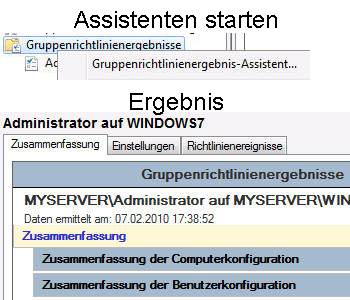
Als Ergebnis erhalten Sie einen Gruppenrichtlinien Ergebnissatz mit einer Zusammenfassung mit Computerkonfiguration, Benutzerkonfiguration, den Einstellungen sowie die Richtlinienereignisse in einer übersichtlichen Darstellung.